目次
スナップショット
GNS3プロジェクトのスナップショットによって、特定の時点のネットワーク構成と各機器の設定を保存できます。スナップショットを活用すると、ネットワーク構成や設定の変更を柔軟に管理できるようになります。
スナップショットの作成
スナップショットを作成するための手順は次の通りです。
Step1:各機器の設定を保存する
Step2:各機器を停止する
Step3:スナップショットを作成する
Step1:各機器の設定を保存する
スナップショットを作成する前に、各機器の設定を保存します。CLIからcopy running-config startup-configコマンドで設定を保存してください。
Step2:各機器を停止する
スナップショットはエミュレートしている機器が稼働していると作成できません。設定を保存したあとに、いったん機器を停止してください。
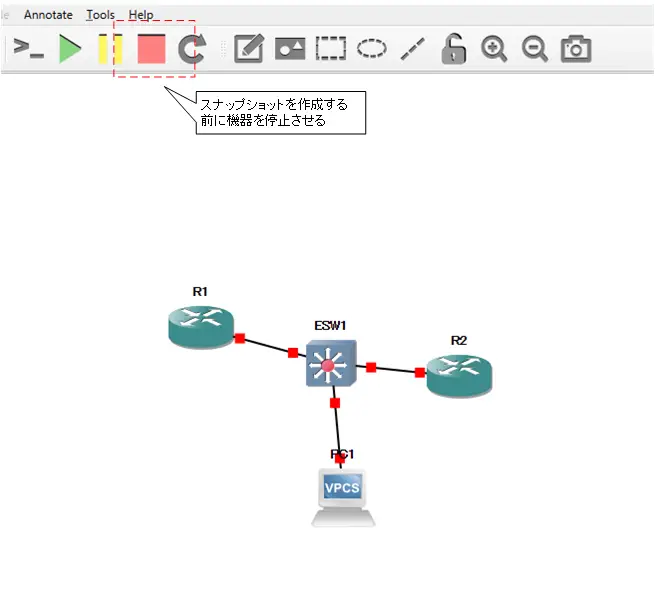
Step3:スナップショットを作成する
[Manage Snapshot]ボタンでスナップショットの管理画面を開いて、[Create]をクリックします。

任意のスナップショット名を入力して、[OK]をクリックするとその時点でのスナップショットが作成されます。

スナップショットは、以下のパスにportable projectとして保存されています。
[GNS3プロジェクトのパス]\snapshots\<指定したスナップショット名>_DDMMYY_XXXXXX.gns3project
スナップショットの作成は、上記のパスにportable projectとしてエクスポートしていることになります。
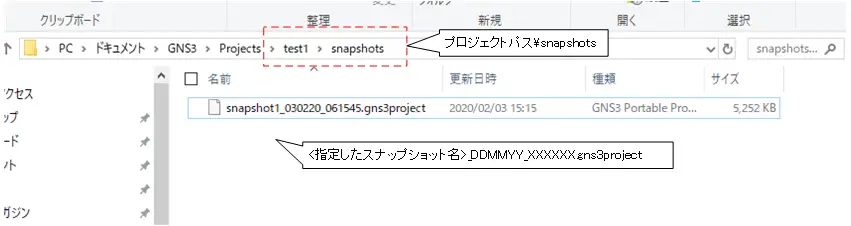
スナップショットのリストア
特定の時点のスナップショットからプロジェクトをリストア(復元)するための手順は以下のようになります。
Step1:スナップショットを作成しているGNS3プロジェクトを起動
Step2:スナップショットからリストア
Step1:スナップショットを作成しているGNS3プロジェクトを起動
スナップショットのリストアをするには、スナップショットを作成したGNS3プロジェクトから行います。該当のGNS3プロジェクトを起動してください。
Step2:スナップショットからリストア
スナップショットの管理画面からリストアしたいスナップショットを選択して、[Restore]をクリックします。
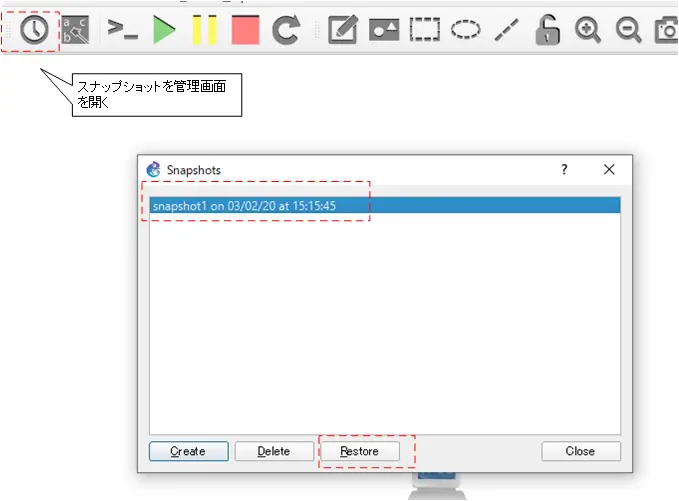
リストアすると、各機器の設定はスナップショット作成時点に戻ります。
新規プロジェクトとしてスナップショットをインポート
スナップショットの.gn3projectファイルをインポートとすると、新規のプロジェクトとしてリストアすることもできます。[File]→[Import portable project]からインポートするスナップショットの.gnsprojectファイルを指定します。
インポートすると、新しくプロジェクトが作成されプロジェクト名はデフォルトでスナップショットファイル名です。必要ならば変更してください。
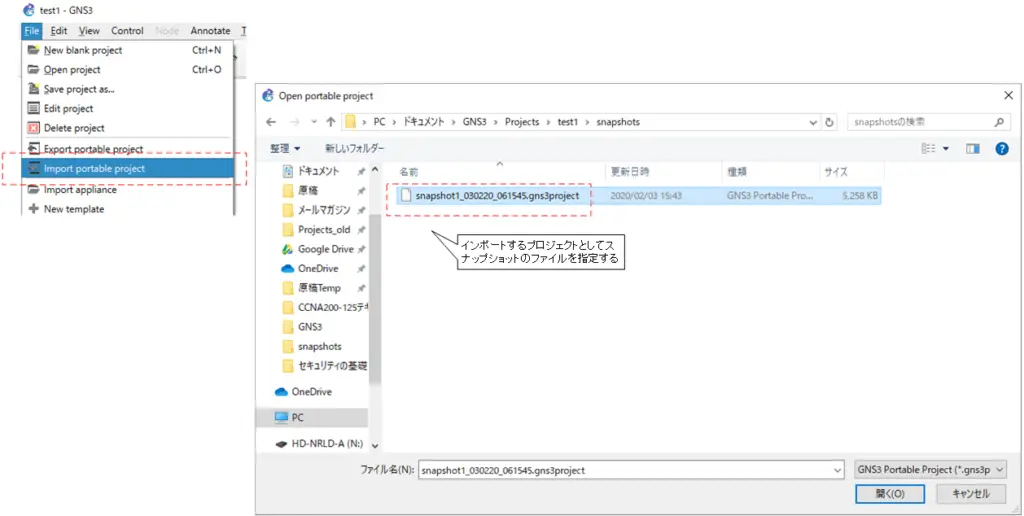
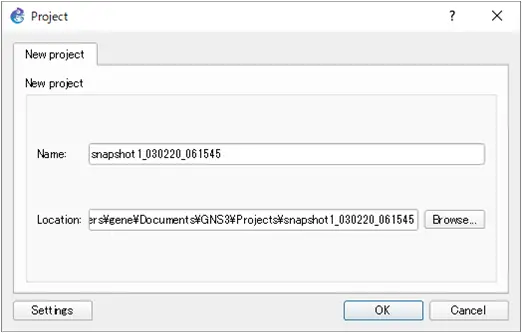
GNS3の使い方
- [GNS3の使い方] GNS3のインストール(Windows10)
- [GNS3の使い方] GNS3バージョンのアップグレード方法
- [GNS3の使い方] 実機ルータのIOSをPCにダウンロードする方法
- [GNS3の使い方] IOSルータテンプレートの作成(ローカルサーバ)
- [GNS3の使い方] GNS3 VMサーバのセットアップ
- [GNS3の使い方] Servers SummaryでGNS3 VMがグリーンにならないときの対処方法
- [GNS3の使い方] IOSルータテンプレートの作成(VMサーバ)
- [GNS3の使い方] IOU(IOS on Unix)の利用方法
- [GNS3の使い方] CSR1000vの利用方法
- [GNS3の使い方] GNS3プロジェクト(検証環境)の作成
- [GNS3の使い方] ホストOSとの接続
- [GNS3の使い方] ホストOSとの接続の例
- [GNS3の使い方] VMwareの仮想マシンをGNS3トポロジに追加する方法
- [GNS3の使い方] VPCSの設定と操作
- [GNS3の使い方] DockerコンテナのLinux(Alpine Linux)ホストの追加方法
- [GNS3の使い方] GNS3でFRR(Free Range Routing)コンテナの利用方法
- [GNS3の使い方] GNS3アプライアンスの利用
- [GNS3の使い方] スナップショットの管理
- [GNS3の使い方] コンフィグのエクスポート/インポート
- [GNS3の使い方] パケットキャプチャ
- [GNS3の使い方] startup-configを直接編集する
- [GNS3の使い方] Solar-PuTTYのフォント、背景色の変更方法
- [GNS3の使い方] GNSプロジェクトが読み込めない! GeForce Experienceとのコンフリクトの対処方法
